**此部份是伺服器本身的设定: 来源 :
让xampp在windows环境下以gmail的smtp发信设定 因为需要测试php的mail函式,在windows下的sendmail并没办法使用。
而xampp的MercuryMail设定,若仅是测试又嫌麻烦,于是爬了文并实际使用,经过测试可行了,纪录如下:
照例关键字:xampp、php、mail()、gmail、smtp、stunnel、windows环境
xampp不赘述了,看倌请自行下载。--并且安装他..
首先先下载
stunnel,此篇运行时版本为4.27,
可以在下面附件下载。
运作原理
xampp在windows下apache并不能直接使用mail()函式,必须藉由xampp内带的sendmail.exe模拟sendmail函式。
当设定好sendmail的相关设置后,一般就可以透过本身ISP业者提供的smtp进行邮件发送。
但gmail必须使用SSL安全连线方式登入后才可连入smtp寄送,于是使用stunnel,让它来代理SSL连线。
而设置好后,xampp的sendmail.exe透过stunnel以SSL模式连入gmail的smtp伺服器,sendmail就能够使用gmail的smtp进行邮件的发送了。
而xampp的apche就能够透过sendmail.exe来运行php的mail()函式,而不用在架设邮件伺服器。
相关设定
apache php.ini 档,位置在 \xampp\apache\bin\php.ini 或在 :xampp\php\php.ini
约700多行
SMTP = localhost
smtp_port = 25
sendmail_from =
sample@gamil.com ← 改为
寄信者的邮件
sendmail_path = " X:\xampp\sendmail\sendmail.exe -t " ← 路径必须设定对
另外约在636行
extension=php_openssl.dll ← 将openssl启动
/*---------------------------------------*/
sendmail sendmail.ini 档,位置在 \xampp\sendmail\sendmail
若原本是注解(前面有分号;),就把前面的
;拿掉,让其执行。
smtp_server=localhost
smtp_port=25
default_domain=gmail.com
error_logfile=error.log
约在27行
auth_username=
sample@gmail.com ← gmail信箱
auth_password=
password ← 输入你的gmail密码
约41行
force_sender=
sample@gmail.com ← gmail信箱
/*---------------------------------------*/
stunnel stunnel.conf 档,位置在 C:\Program Files\stunnel\stunnel.conf
原本是注解的就拿掉分号,取消注解。
cert = stunnel.pem
socket = l:TCP_NODELAY=1
socket = r:TCP_NODELAY=1
debug = 7
output = stunnel.log
client = yes
[ssmtp]
accept = 127.0.0.1:25
connect = smtp.gmail.com:465
上面都设定好了以后,记得gmail必须打开POP功能
开启方式为:进入gmail,右上角
设定 → 转寄和POP/IMAP → POP下载
启用POP功能 即可。
而apache重新启动以后,就可以透过php的mail()函式进行邮件发送啰。
以上
心得纪录
参考文件:
http://www.projectpi...ode/817、
http://zcdxzsz.javaey...g/254098 **以下部份是 [ ECSHOP 管理中心 - 邮件服务器设置 ] 的设定: 首先进入后台→系统设置→邮件服务器设置 →选择 [
采用其他的 SMTP 服务 ]
操作如下
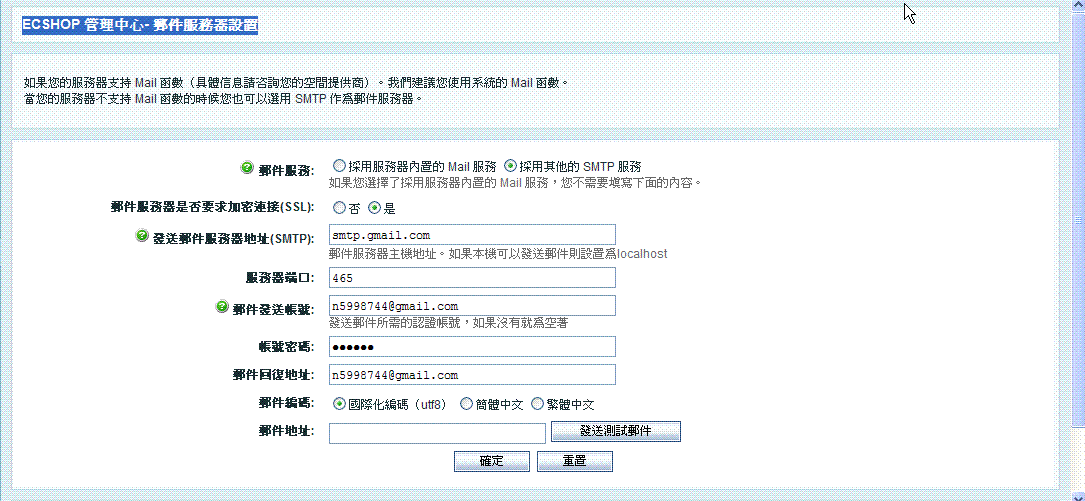
邮件发送帐号 的填写须要
您的帐号@gmail.com 完整填写才可以.
邮件回复地址 的填写也要是完整的,
发送测试邮件是要测试以上的填写是否初步正确,所以只要写个有效的邮件地址即可.
下图即是后台测试邮件已经成功
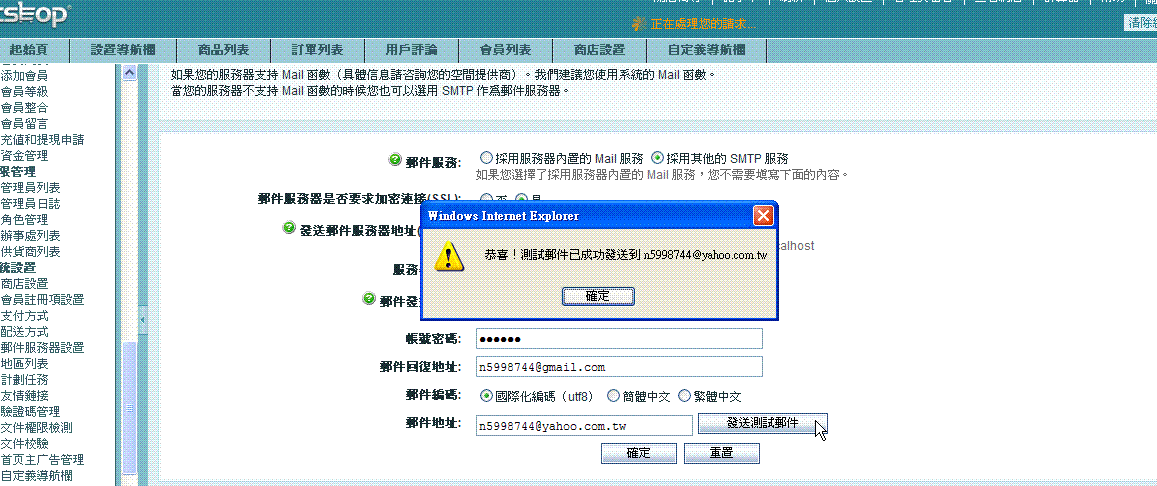
这些成功后,请你到前台卖场,真实的注册一个新帐号,并到 [用户中心] 按下[
点此发送验证信], 如果成功他就会显示[ 验证邮件发送成功]的对话框提示,
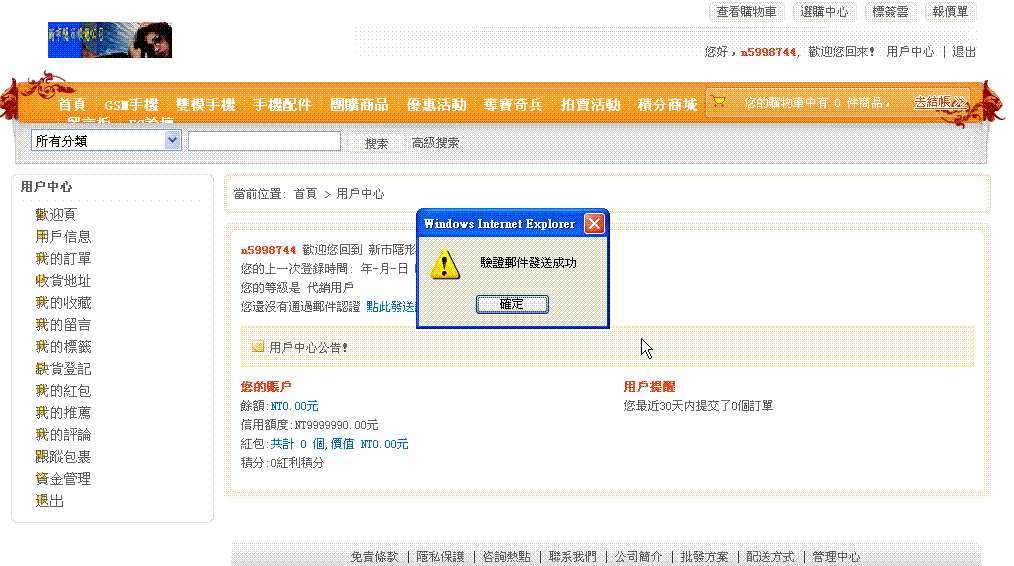
再来请到你注册时所填的邮件信箱查阅是否有收到验证信
确实可以收到ECShop 寄出的验证信
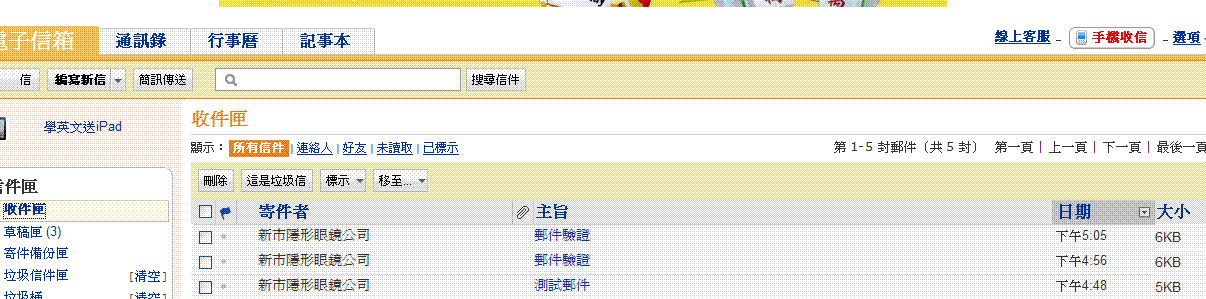
请进入点击验证链接
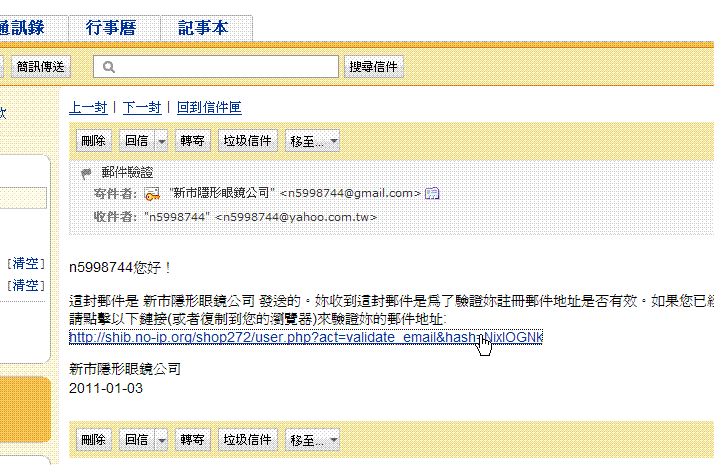
点击后会直接连回你的ECShop卖场,并显示已通过邮件验证
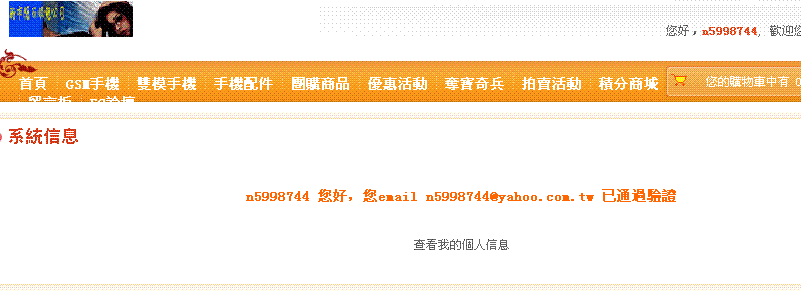
再更确实的到后台的[ECSHOP 管理中心 - 会员列表] 查看, 也已显示打勾状态.
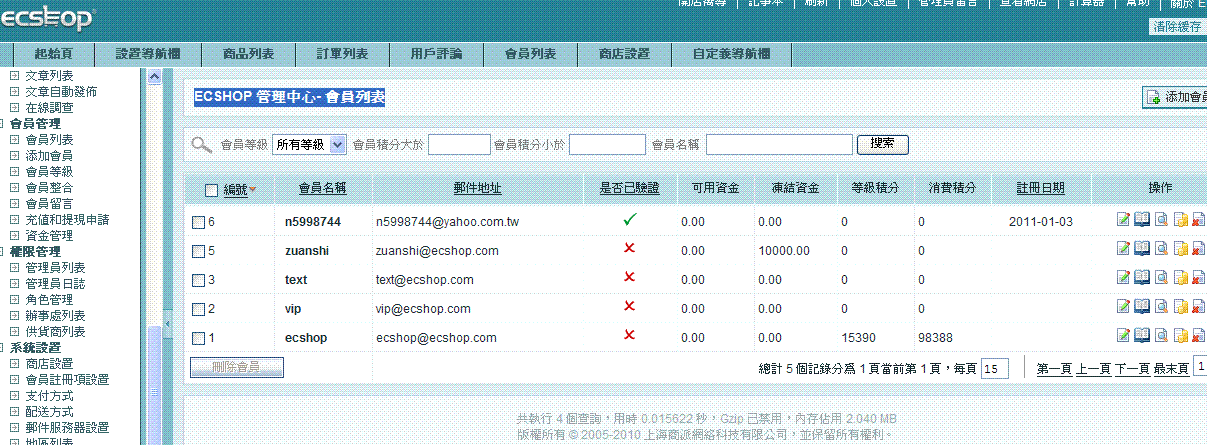
成功了!!!
在此也祝您成功!~!










